OSX付属のアプリを活用したい!(12) プレビュー.app PDFサイズほどほどの圧縮
PDF ファイルをコンパクトにしたい
PDFファイルサイズが予測よりだいぶ大きくなって、もう少し小さくしたいと思ったことはありませんか? 写真は適当にリサイズしたし、解像度も落としたのに…。
プレゼントですが、お土産に変更しました
実は先日プレゼントに予定していたのは、このカレンダーです。持病がよくなってきた7年前から作ってきました。
主にご病気の方、あるいは「いまひとつやる気の出ない方」「今年こそは、の方」向けですね。当選したのがお一人でしたし、こちらのブログでも公開することにしました。よかったらお使いください。
Dropbox - 2.スマイルカレンダー2018-圧縮.pdf
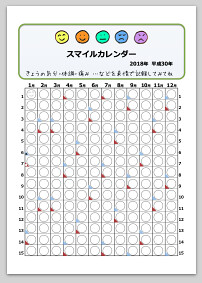
全部 Excel で作っているので(というのは言い訳ですが)デザイン品質については言及せず、本題のPDFファイルの印刷品質とサイズについて考えていきたいと思います。
PDF を扱うのに以前は Adobe Acrobat を使っていましたけれど、今は Mac ではプレビューでたいがいのことは事足りてしまいます。フォームへの記入、コメント、付箋、サイン、(実は透かしも)などがの機能があります。いつの間にやらです。
そして機能の一つがサイズの圧縮です。
プレビュー.app で PDF ファイルサイズを小さくする
をご覧ください。かなり簡単に説明が書いてあります。手順の流れをスナップショットにすると、こんな感じになります。
- ファイルメニュー >> 書き出す… を選びます
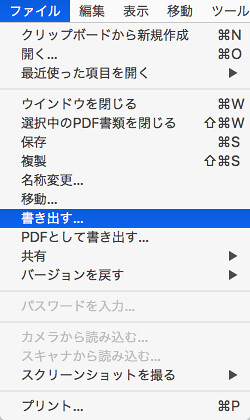
- Quartzフィルタのドロップダウンから「Reduce File Size」を選びます。Apple のサイトでは日本語になっていましたが、英語表記です。
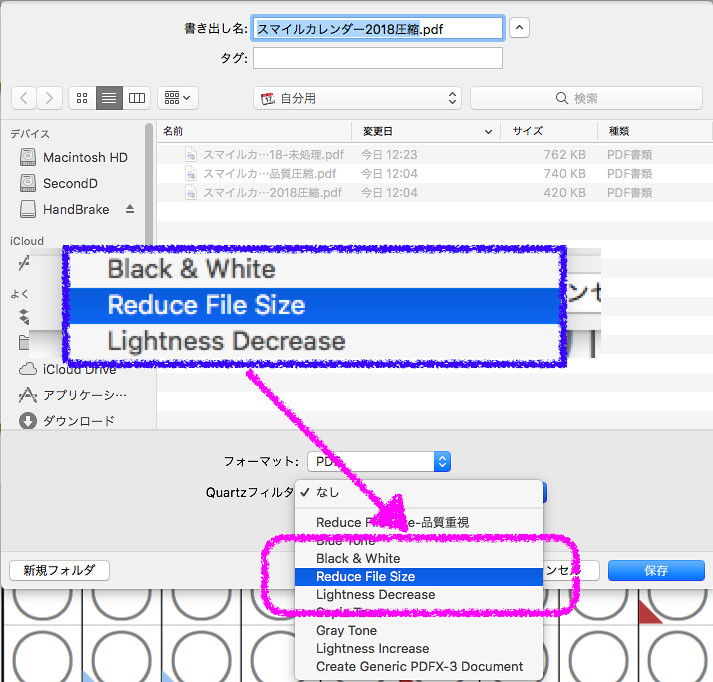
- ファイル名を指定して保存します。
これでかなり小さくなります。上の PDF はイラストだけで写真がありませんが、約半分にまで圧縮できました。
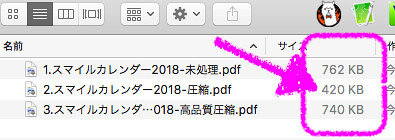
Wordで写真を11枚貼り付けた文書の場合、1/10 まで小さくなりました。 詳細はわかりませんが、作成元のアプリがどうやって印刷イメージを作っているのか、その辺によるのでしょうか。
しかし、写真入りの PDFのほうは、極端に品質が落ちました。画面(1440x900)でもわずかにわかりますが、印刷 (600dpi) するとより粗が目立ちます。それを議論したサイトがいくつかありました。
品質の確保
その中でも、圧縮品質を制御するパラメータを突き止めた(お馴染みの)こちらのサイト。すごいです。これを拝読して脱帽しました。ここまで追究されるなんて…。
先ほどの「書き出す…」メニューのオプション Quartzフィルタを「ColorSyncユーティリティ」で新たに作ってしまうのです。このユーティリティで解像度やjpeg品質などのパラメータを指定できます。
Retinaディスプレイを基準に300dpiで十分とのことでしたが、印刷品質を考えた場合は、プリンタの解像度によって圧縮の程度を考慮すべきなのでしょうね。
Quartzフィルタのカスタマイズについては、zariganish さんのサイトをご覧ください。
おわりに
なんだよ、今回は人のサイトの紹介だけかよ的ですが、あまりに目鱗だったので書かせていただきました。
次はプレビュー.app からまたまた脱線ですが、PDFつながりで「透かし」の入れ方のご紹介になります。